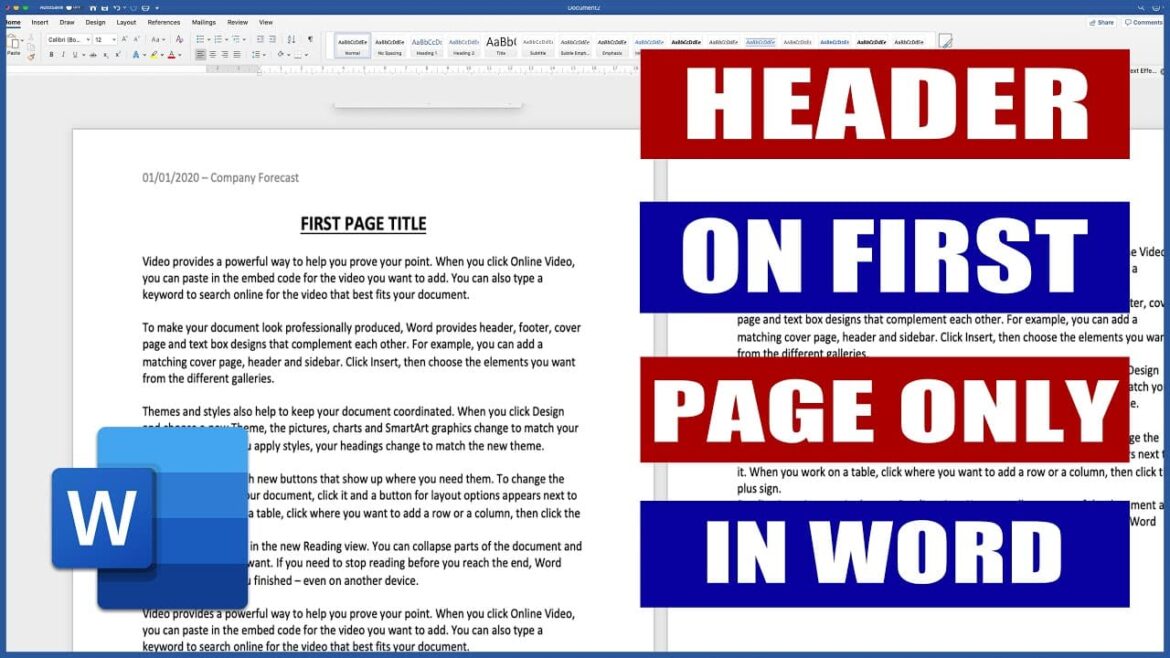309
Chcete-li mít v aplikaci Word záhlaví pouze na první stránce, musíte přejít do nastavení. Tam najdete položku, pomocí které můžete záhlaví nakonfigurovat.
Word: Jak nastavit záhlaví pouze na první stránce
S pomocí „Office Online“ od společnosti Microsoft můžete v prohlížeči vytvářet a upravovat dokumenty Word zdarma. Chcete-li, aby se záhlaví zobrazovalo pouze na první stránce, postupujte takto:
- Nejprve otevřete dokument, pokud jste tak ještě neučinili.
- Přejděte na kartu „Vložit“ a vyberte „Záhlaví a zápatí“.
- Pomocí „Možnosti“ definujte, že první strana má být odlišná. Příslušný příkaz je „První strana odlišná“.
- Do záhlaví první stránky nyní zadejte požadovaný text. Na ostatních stránkách řádek jednoduše nechte prázdný.
- V offline programu nejprve vložte záhlaví a zápatí a poté definujte záhlaví na kartě „Rozvržení“. Tam si nastavíte stránku.
Odstranit záhlaví úplně ze stránky 1
Funkce „První stránka jinak“ sice zajistí, že záhlaví na následujících stránkách technicky stále existuje, ale je prázdné. Pokud chcete, aby na následujících stránkách nebylo žádné záhlaví, musíte pracovat s oddíly. Postupujte takto:
- Otevřete dokument a na první stránku vložte požadovaný záhlaví.
- Přejděte na konec první stránky. Vyberte Rozložení → Přestávky → Další stránka (v části Přechod mezi oddíly). Nyní začíná druhá stránka v samostatné sekci.
- Dvakrát klikněte na záhlaví druhé stránky. V nástrojích pro záhlaví a zápatí deaktivujte možnost Propojit s předchozím. Tím se záhlaví této stránky stane nezávislým na první stránce.
- Vymažte celý obsah záhlaví ve druhé sekci a klikněte vpravo nahoře na „Zavřít záhlaví a zápatí“. Nyní již všechny následující stránky sekce nemají záhlaví.
- Pokud budete později chtít záhlaví znovu, jednoduše vložte nový oddíl a aktivujte v něm nové záhlaví.